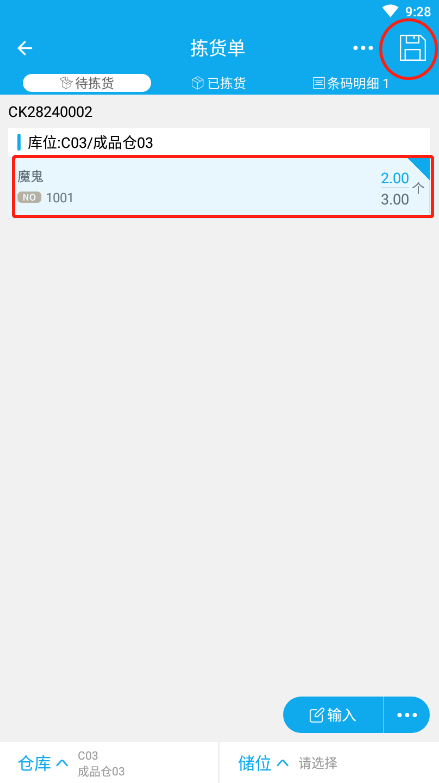物流容器分区功能
一、说明
- 当客户使用顶升式AGV,且AGV 背负的容器为货架时,在分拣环节比较不好找货,增加分区后会提示,方便找货使用
- 容器分区,只适用于顶升式AGV+货架的管理方式、且使用波次流程,即二次分拣中可以看出效果
- 当容器使用容器分区时,则该容器只能存放箱条码、序列号、箱序列号、外箱序列号,不允许存放货品条码
二、物流容器分区设置
- 菜单:【AI-WMS PLUS】-【打印管理】-【物流容器】-【物流容器类型设定】
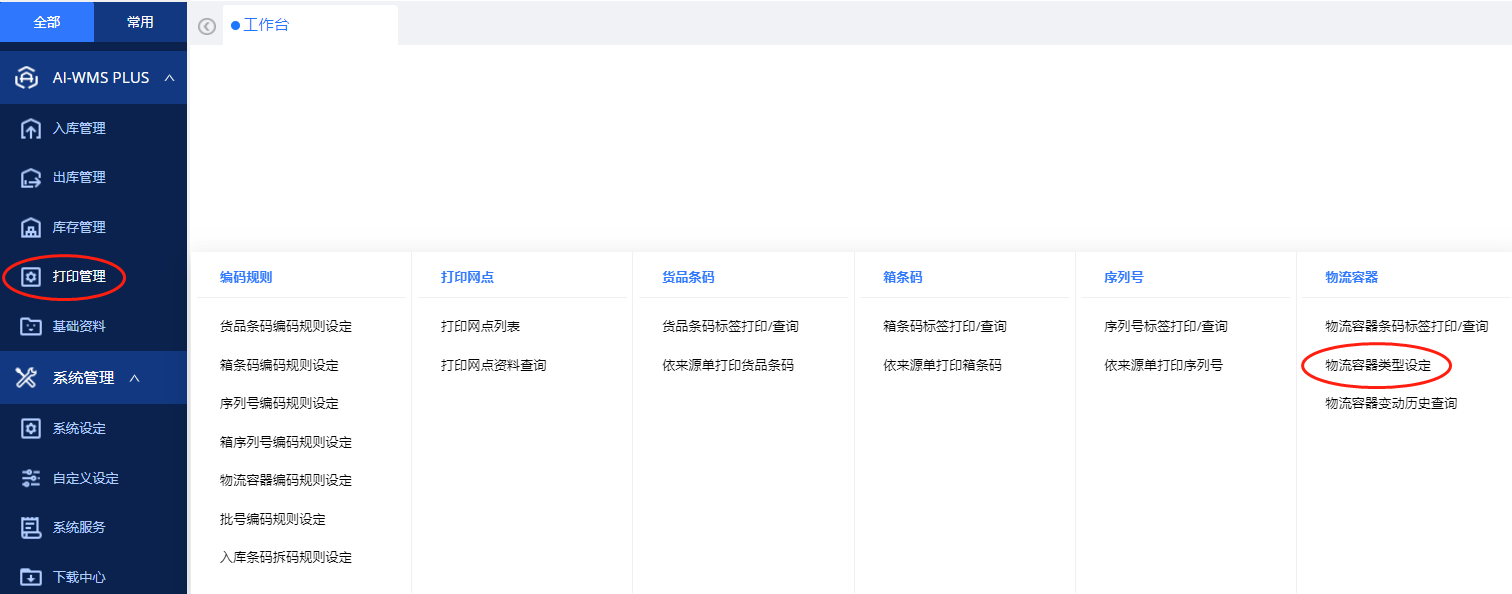
- 点击【物流容器类型设定】单据,进入画面,在要增加分区的容器类型记录后方点击【编辑】按钮
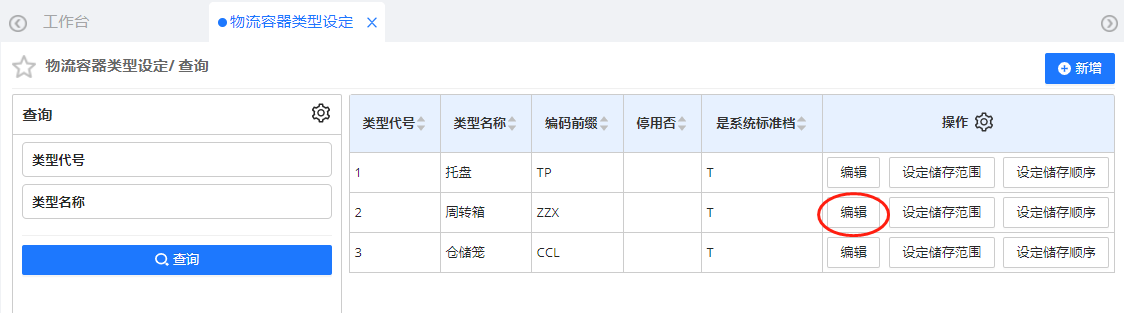
- 进入编辑画面,勾选【使用容器分区】按钮
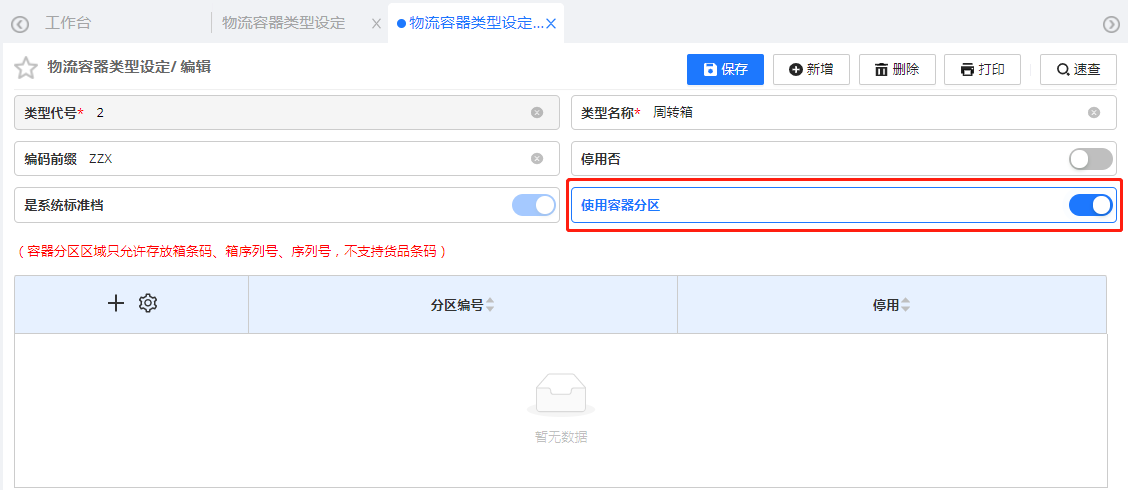
- 之后点击【+】按钮,在增加的行中输入【分区编号】

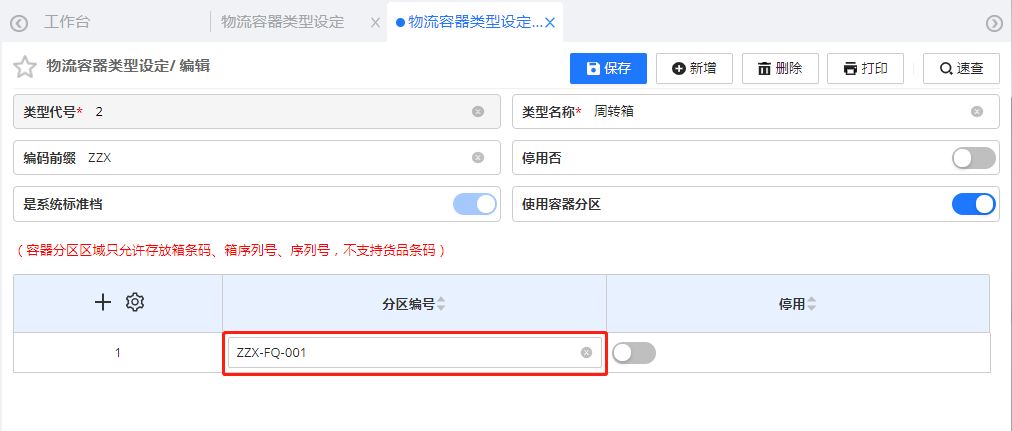
- 如果存在多个分区编号,点击【+】按钮继续添加即可
- 添加后,点击【保存】按钮
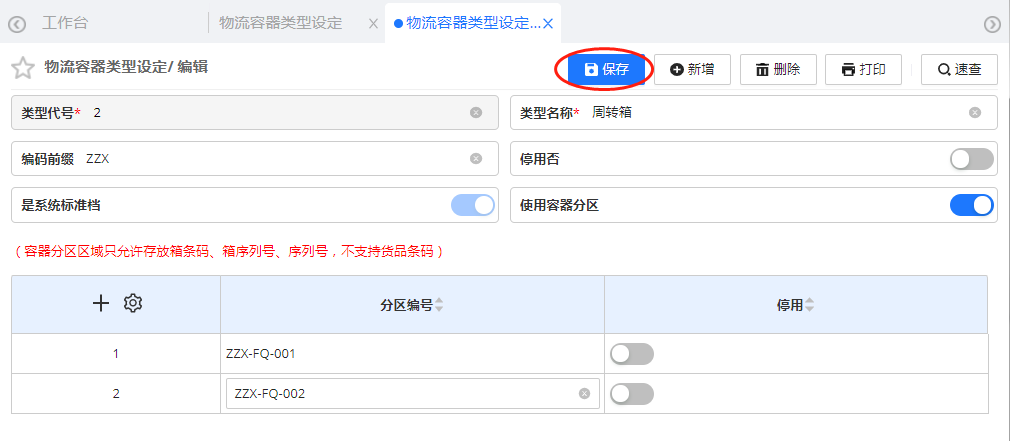
- 如果需要停用相应的分区编号,找到对应记录勾选【停用】对应按钮

- 如果需要删除已设置的分区编号,鼠标移动到对应记录,点击【删除】按钮即可
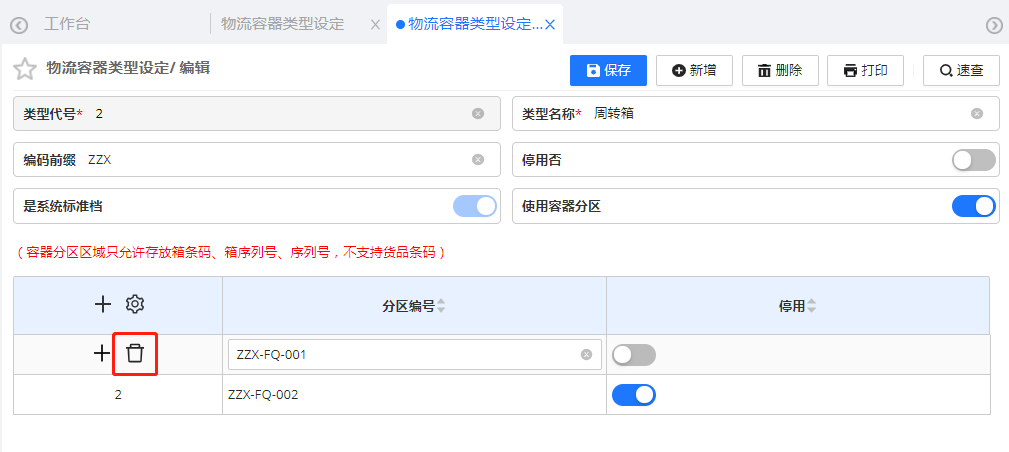
- 如需分区编号打印,点击【打印】按钮,会一次性将归属于此容器类型的所有分区编号进行打印
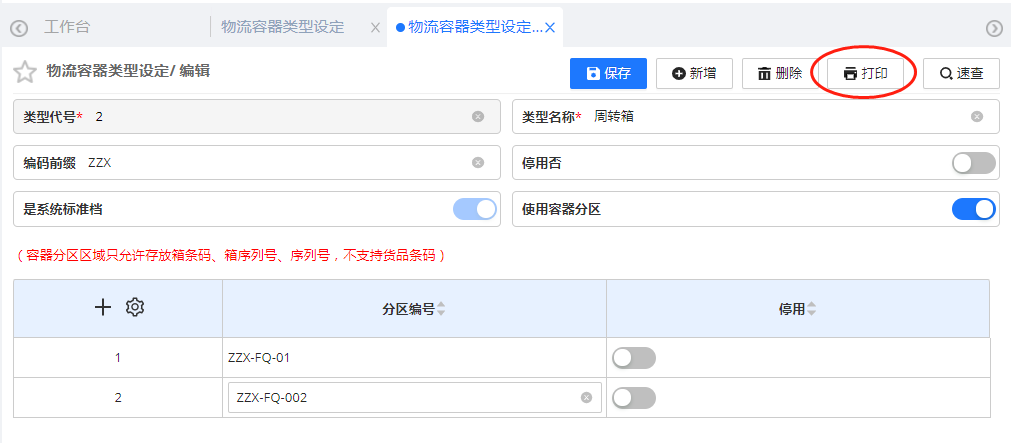

三、物流容器分区功能使用
(一)物流容器装箱作业(未入库)
- 进入AI-WMS PLUS 系统,点击“物流容器装箱作业(未入库)”单据

- 进入单据画面,扫描容器条码,并点击【下一步】
扫描的容器条码对应的容器类型已启用容器分区,并设置了分区编号
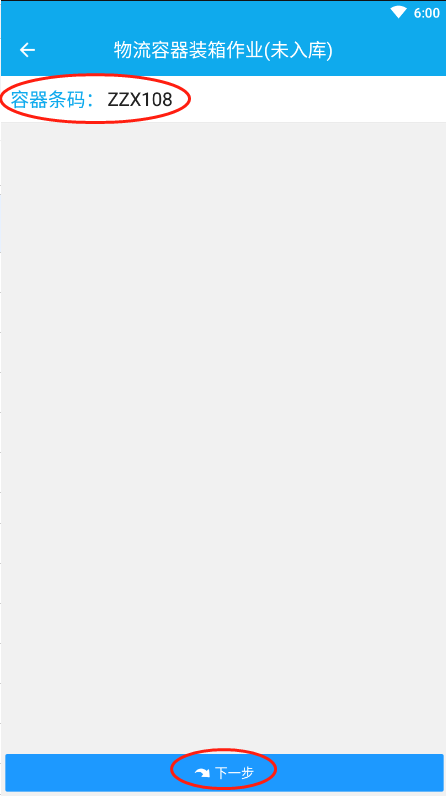
- 进入拣货画面,扫描分区编号,分区编号的前缀为@FQ,即扫描@FQZZX-FQ-001对应的条码;分区编号也支持手动选择
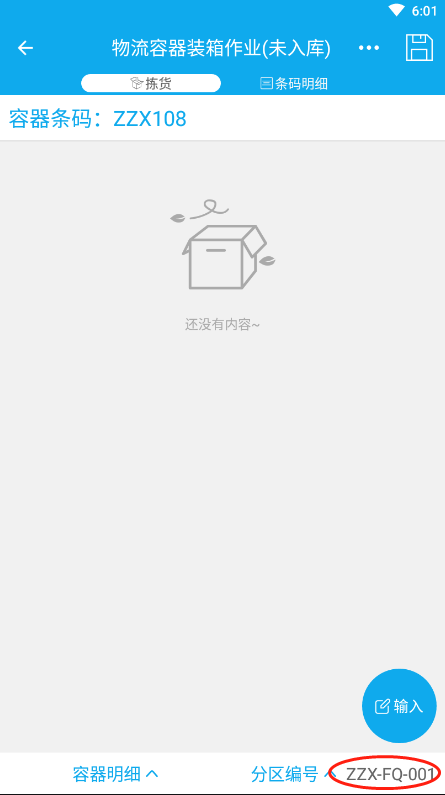
- 扫描货品条码,支持箱条码、序列号 、箱序列号、外箱序列号;不支持货品条码
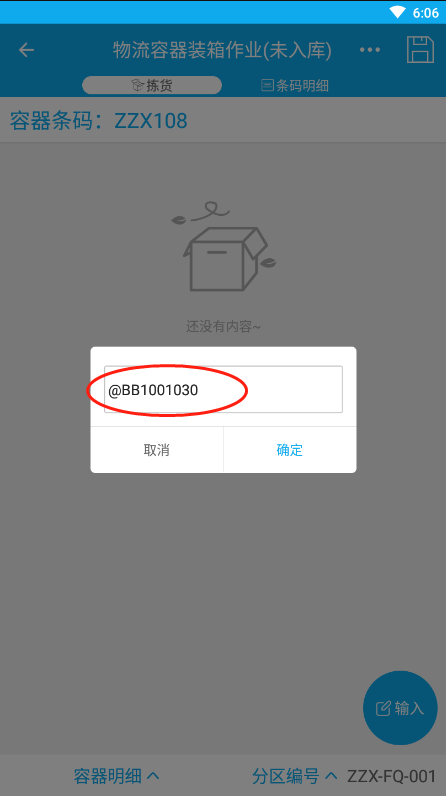
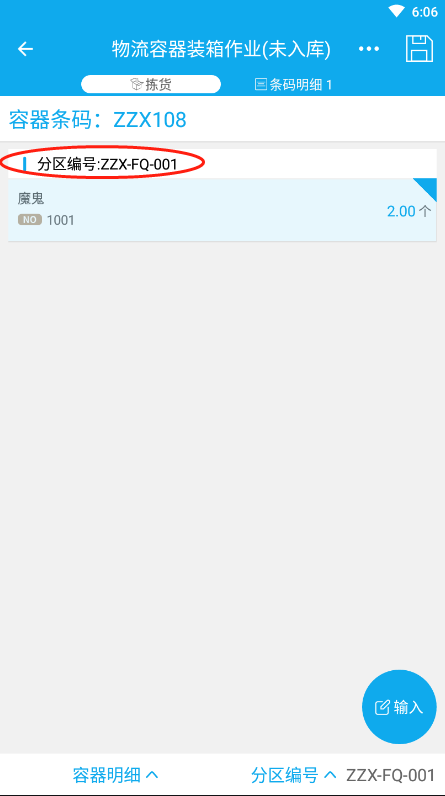
- 同一画面支持多个分区装货;再扫描其他分区编号,继续扫描货品条码;会按不同分区列示
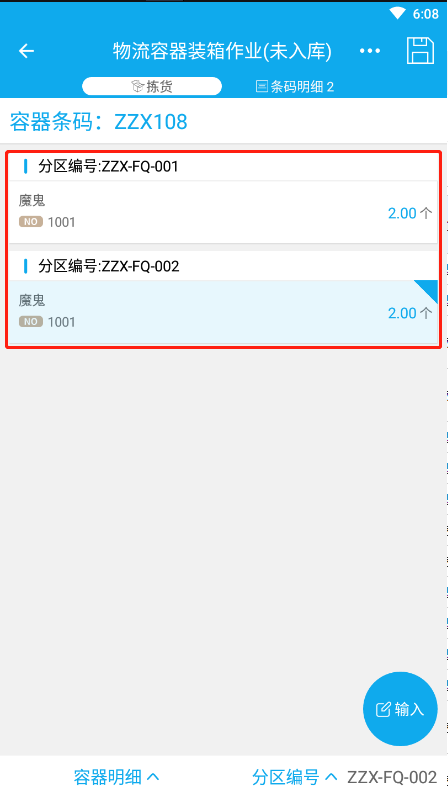
- 点击【保存】按钮
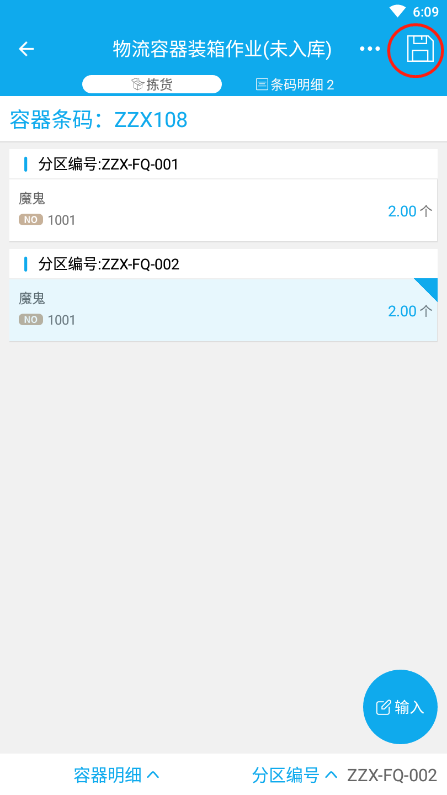

- 分区编号会记录到容器表身
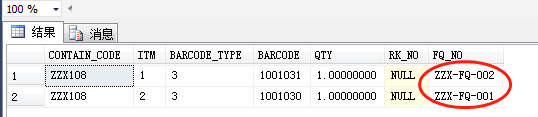
(二)物流容器装箱作业(已入库)
- 操作同上“物流容器装箱作业(未入库)”
(三)二次分拣单分区编号显示
- 当容器已下架,走到二次分拣流程时,扫描容器,可根据货品+特征+批号显示对应的分区,方便查找货品
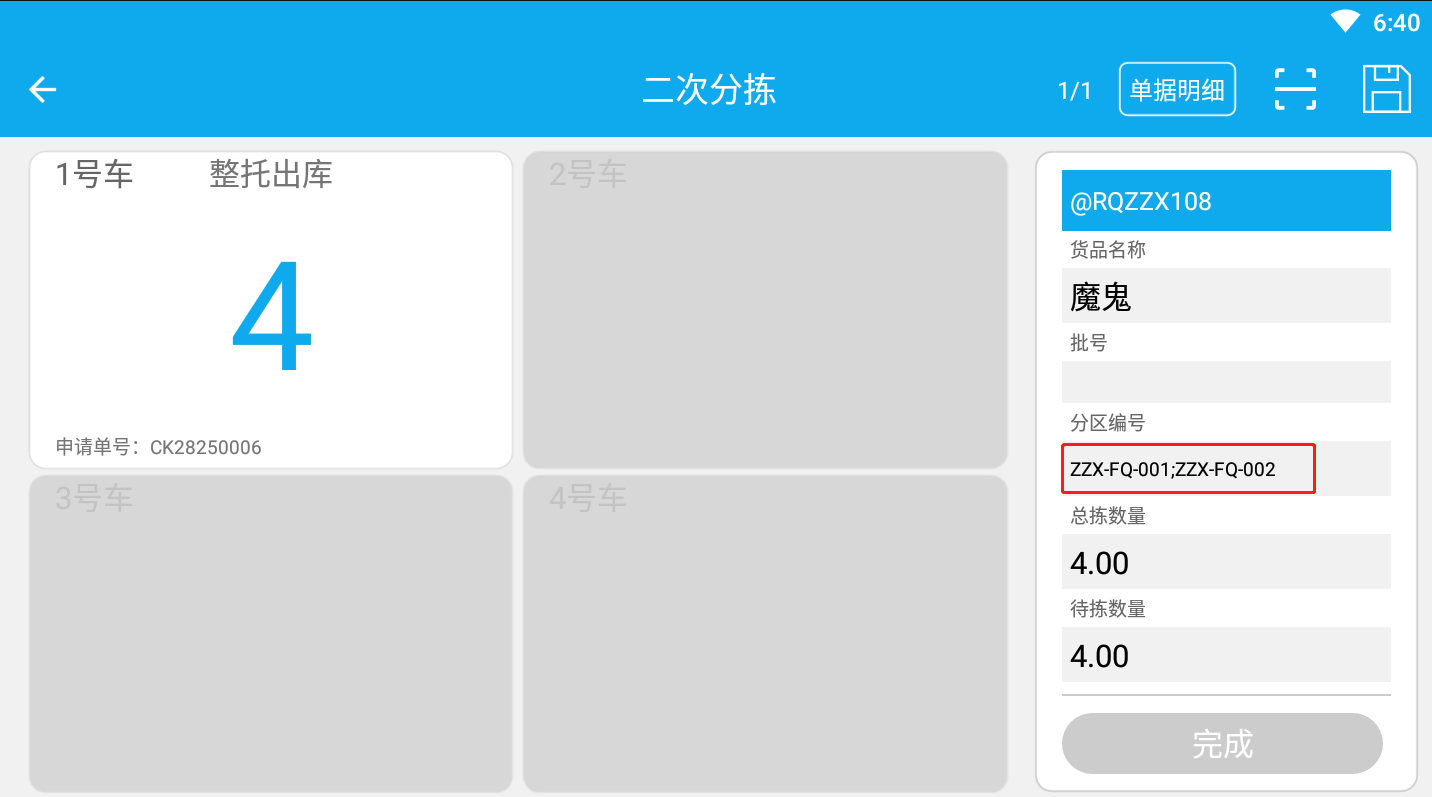
(四)盘盈单分区功能使用
1.说明
- 当盘盈单有勾选“同时装入容器”时,扫描的容器码对应的容器类型有启用分区功能,则在扫描条码后会提供分区编码的选择;此时扫描的条码只支持箱条码、序列号 、箱序列号、外箱序列号,不支持货品条码
2.操作
- 点击盘盈单单据
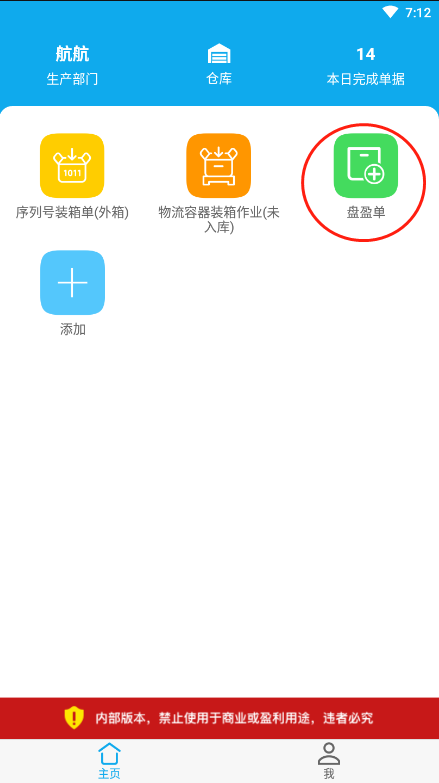
- 进入画面
【盘盈仓库】,选择盘点的仓库资料
【业务员】,选择对应的操作人员资料
【同时装入容器】,勾选按钮
【容器条码】,扫描盘盈的货品要装入的容器条码
点击【下一步】
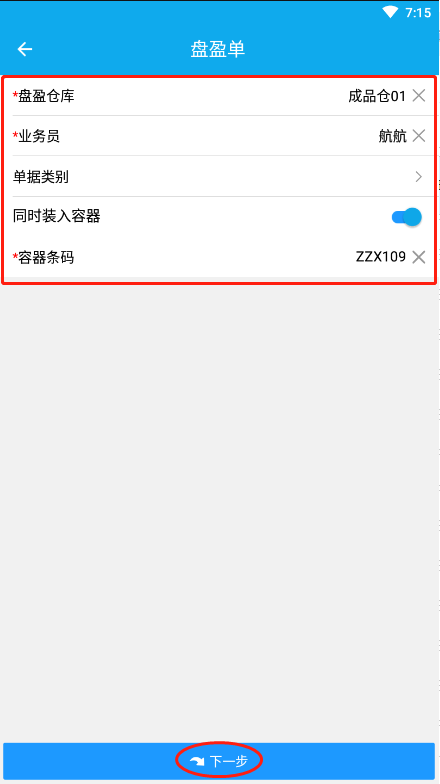
- 扫描货品条码,只支持箱条码、序列号 、箱序列号、外箱序列号
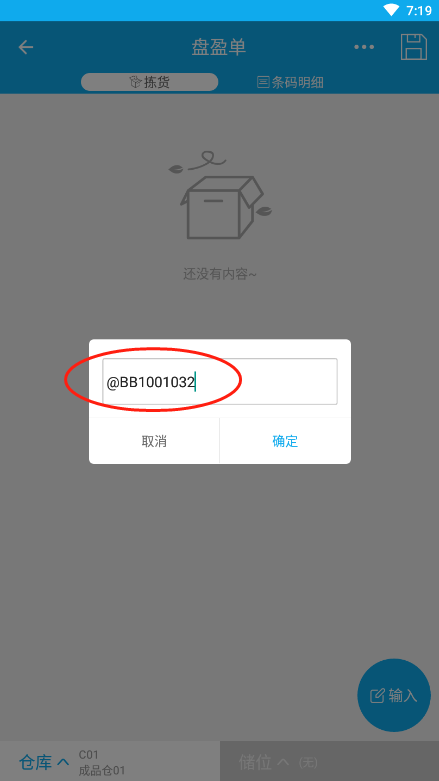
- 随即,会弹出分区编号窗口,可手动选择分区编号,也可盲扫
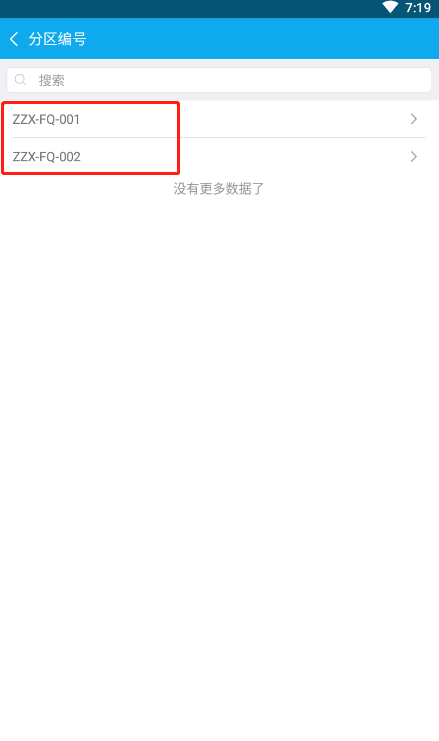
- 会按分区编号列示相应记录
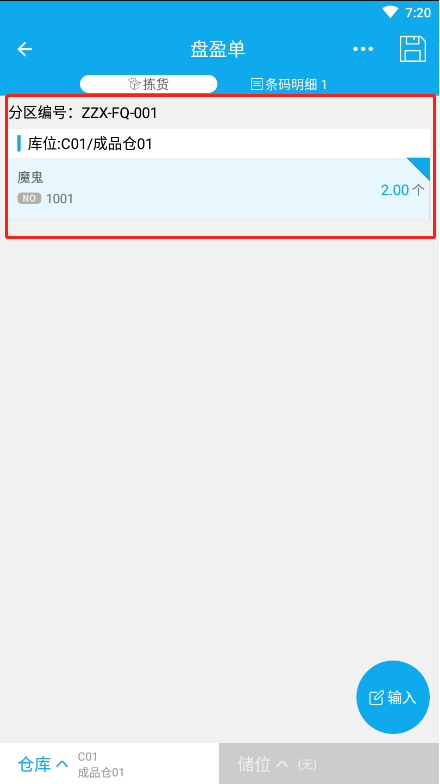
- 保存单据
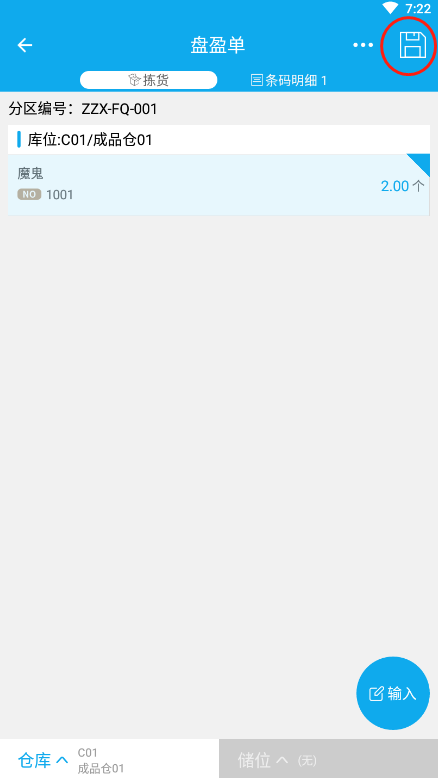
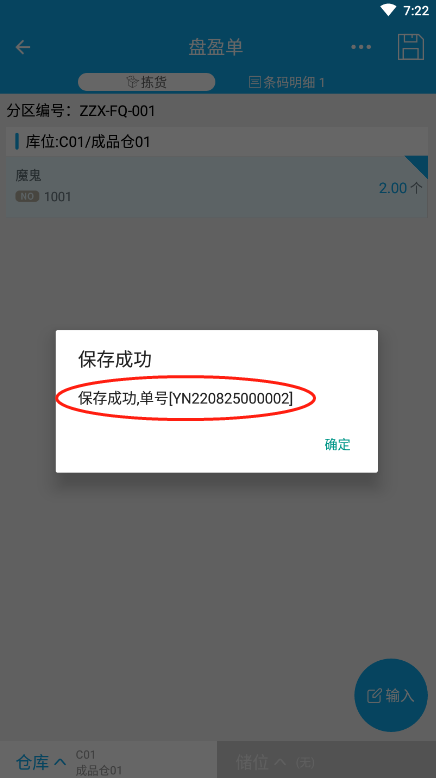
(五)拣货单-备货转移,分区功能使用
1.说明
- 当拣货单启用了备货转移功能,转入容器不等于备货容器,转入容器对应的容器类型有启用分区功能,则在做备货转移时,扫描容器内的条码时,会弹出分区编号以供选择,同时将分区编号存入转入容器
2.操作
- 点击【拣货单】
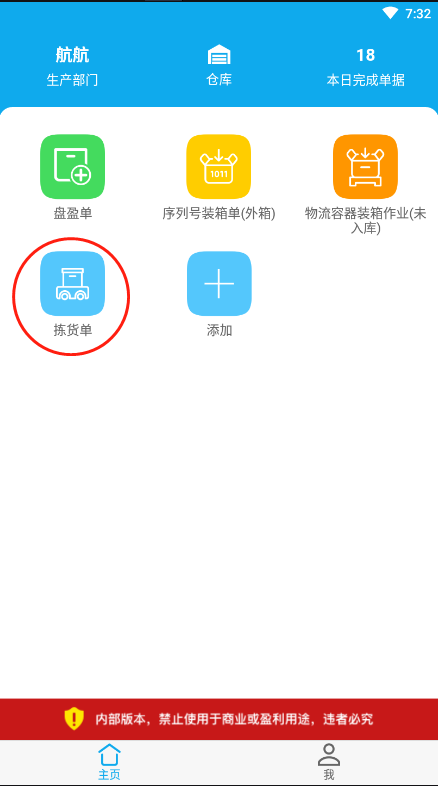
- 扫描或选择来源单,并点击【下一步】
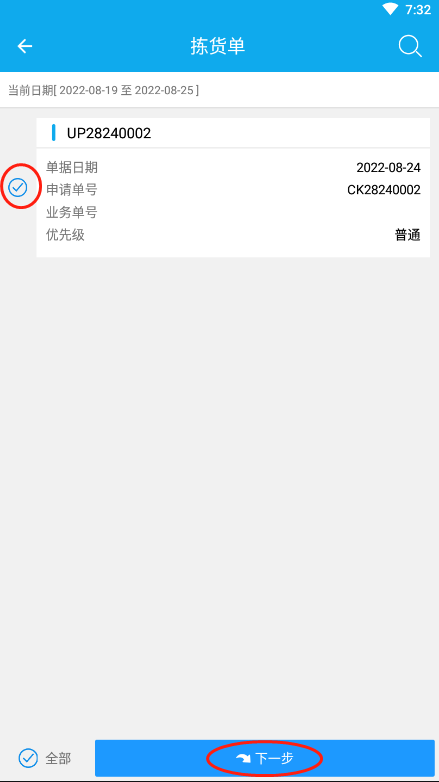
- 进入拣货界面,点击【…】,弹出的选项,点击“容器转移”
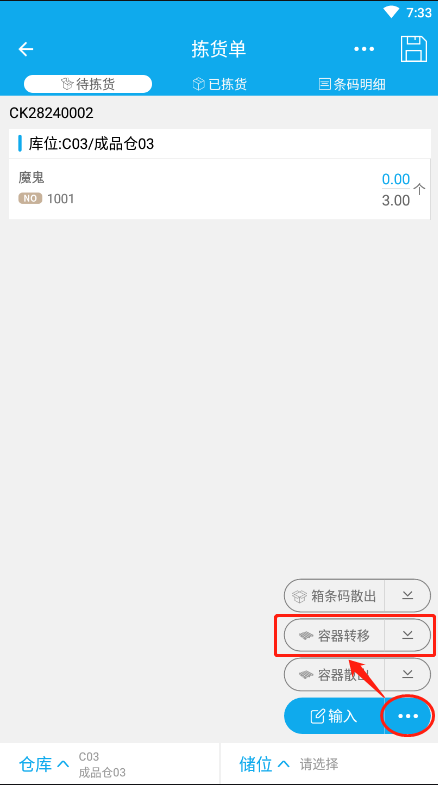
- 弹出窗口先扫描转出容器条码,再扫描转入容器条码,转入的容器条码对应的容器类型需已启用分区功能;之后扫描容器内的散件条码,不支持扫描货品条码;


- 扫描散件码后,会弹出分区编号窗口,可手动选择,可盲扫

- 扫描好要转移的散件后,点击【确定】
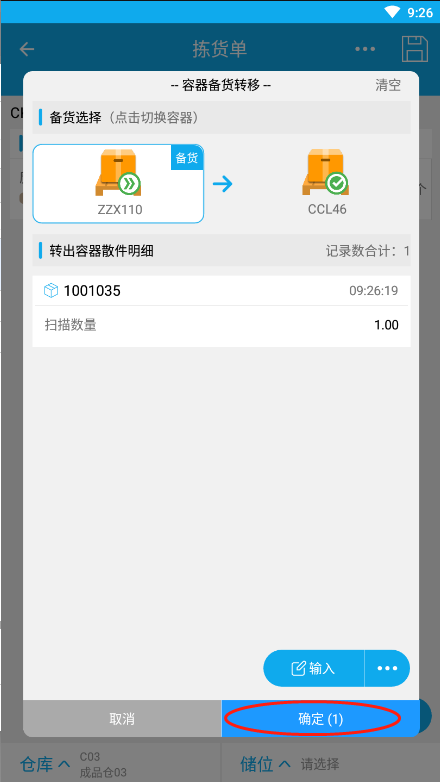
- 转出容器内剩余货品作为出货货品,自动回写条码明细及已拣货量,保存单据